Article Number: 000191590
Microphone défaillant, non détecté ou avec faible volume sur les écrans S2422HZ et S2722DZ
Summary: Cet article décrit un problème qui concerne les écrans S2422HZ et S2722DZ dont le microphone ne fonctionne pas, n’est pas détecté ou présente un volume faible.
Article Content
Symptoms
Les écrans S2422HZ et S2722DZ peuvent rencontrer des problèmes avec les microphones USB-C. Les symptômes sont les suivants :
- Le microphone ne fonctionne pas.
- L’ordinateur ne détecte pas le microphone.
- Le microphone capture un volume sonore faible.
Cause
Il existe deux causes potentielles basées sur le symptôme rencontré :
- Le câble USB (USB-C vers USB-C) n’est pas branché.
- Le chemin audio « Annulation de l’écho haut-parleur (S2422HZ ou S2722DZ) » n’est pas sélectionné.
Resolution
Suivez les étapes ci-dessous pour résoudre ces problèmes :
- Connectez l’ordinateur à l’écran à l’aide d’un câble USB-C vers USB-C ou *câble HDMI/DP + USB-A vers USB-C.
Remarque : Le câble USB-A vers USB-C/HDMI/DP est un achat en option (il n’est pas livré dans la boîte).
- Cliquez sur le bouton Démarrer de Windows ou l’icône de recherche et saisissez Paramètres audio.
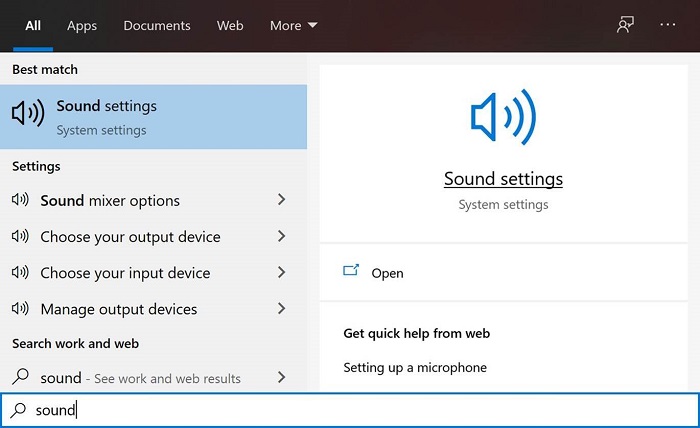
- Définissez les périphériques d’entrée et de sortie sur « Annulation de l’écho haut-parleur ».
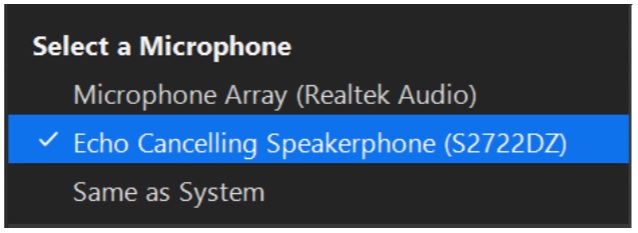
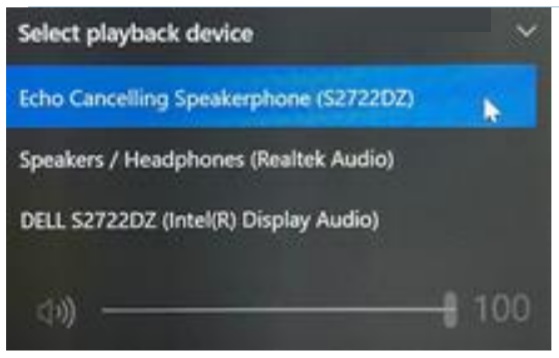
- Cliquez sur Propriétés du périphérique sous Microphone et définissez le volume du micro sur 100.
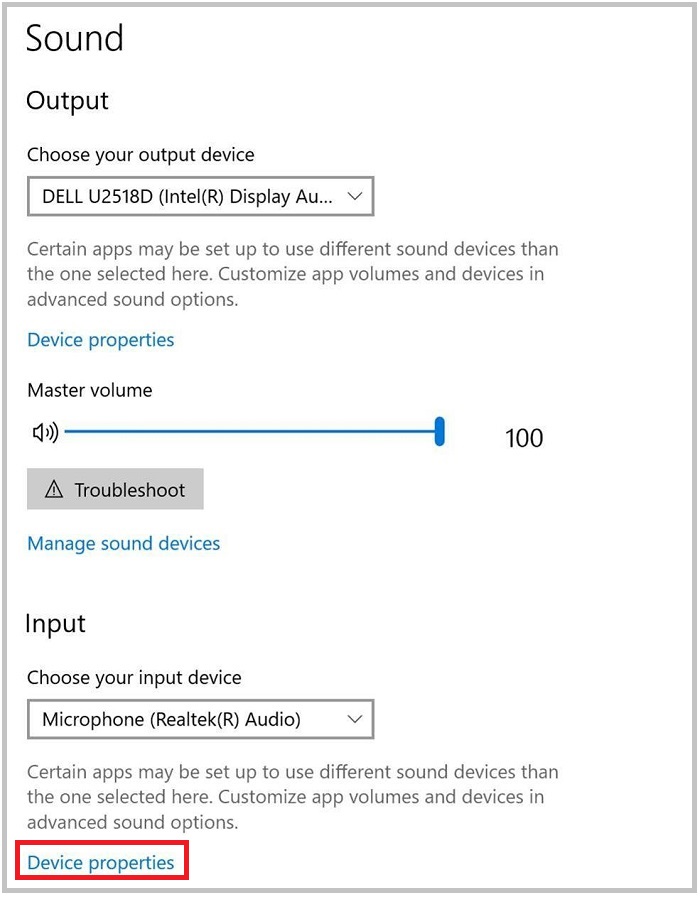
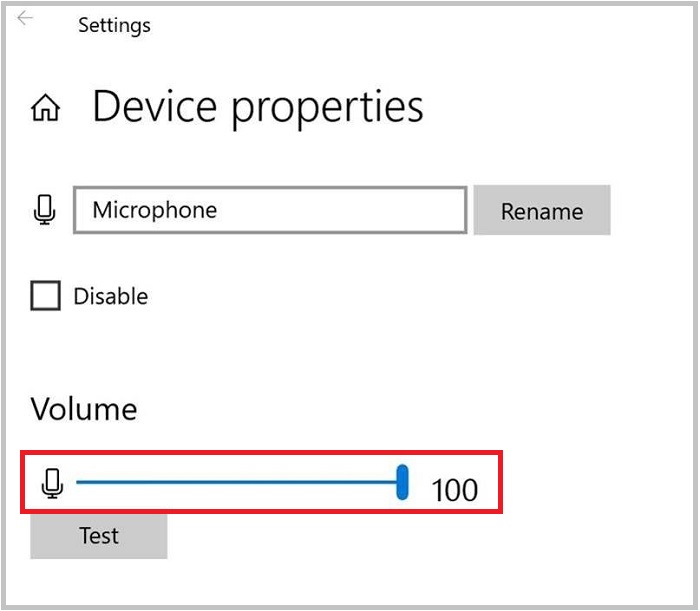
- Pour activer/désactiver le microphone dans le menu OSD de l’écran, procédez comme suit : Son et webcam → Microphone → Réactiver le son.

Remarque : * si seul un câble HDMI/DP est connecté de l’écran à l’ordinateur personnel, un seul haut-parleur « DELL S2422HZ ou DELL S2722DZ » s’affiche. Le microphone et l’option Annulation de l’écho haut-parleur ne sont pas pris en charge dans cette sélection. Cette sélection s’applique uniquement à la lecture audio. Il est recommandé de sélectionner le chemin audio « Annulation de l’écho haut-parleur (S2422HZ ou S2722DZ) ».
Remarque : S2422HZ/S2722DZ est livré uniquement avec un câble USB-C vers USB-C. Si l’ordinateur de l’utilisateur ne dispose pas d’un port USB-C, l’utilisateur doit acheter un câble USB-A vers USB-C séparément. La webcam et le microphone fonctionnent uniquement lorsqu’un câble USB-C vers USB-C ou USB-A vers USB-C est connecté de l’ordinateur à l’écran. Le son est pris en charge à l’aide d’un câble USB-C vers USB C/HDMI/DP.
Article Properties
Affected Product
Dell S2422HZ, Dell S2722DZ
Last Published Date
23 Jan 2024
Version
8
Article Type
Solution